Reklama
 Už ste niekedy išli sťahovať niečo, aby ste si uvedomili, že váš pevný disk je takmer plný? Napadlo vás dokonca, kam smeruje celý váš priestor? Viem, že mám, a našťastie je tu GetFoldersize, aby napravila situáciu vypočítaním presného množstva miesta, ktoré používa každá zložka v počítači.
Už ste niekedy išli sťahovať niečo, aby ste si uvedomili, že váš pevný disk je takmer plný? Napadlo vás dokonca, kam smeruje celý váš priestor? Viem, že mám, a našťastie je tu GetFoldersize, aby napravila situáciu vypočítaním presného množstva miesta, ktoré používa každá zložka v počítači.
Je to skvelé, pretože sa môžete rozhodnúť, čo skutočne potrebujete a čo nemáte. Potom si môžete uvedomiť, že možno nepotrebujete priečinok s kapacitou 300 GB „zábavy pre dospelých“, ktorý ste už roky držali.
Z vašej strany to bude chvíľu trvať a úsilia, ale vďaka GetFoldersize je oveľa ľahšie zistiť, čo zaberá najväčšie množstvo miesta na disku. Akonáhle uvoľníte priestor s GetFoldersize, nezabudnite si vziať nejaké užitočné techniky 6 spôsobov, ako uvoľniť miesto na disku na vašom Netbooku Čítaj viac aby ste šetrili priestor a udržali pevný disk v chode ako sen.
inštalácia
Choďte na webovú stránku GetFoldersize [Zlomená adresa URL odstránená], kliknite na tlačidlo OK Stiahnuť ▼ a vyberte jeden z dostupných serverov na stiahnutie. Majú štandardnú edíciu systému Windows, ako aj prenosnú verziu, ak uprednostňujete inštaláciu programu na jednotku palca. Podporujú všetky hlavné verzie systému Windows v 32 a 64 bitoch.

Po stiahnutí súboru extrahujte a spustite súbor .exe. Postupujte podľa pokynov inštalátora.
Používanie programu
GetFoldersize má jeden hlavný účel, a to spočítať množstvo miesta vo všetkých priečinkoch vo vašom jednotka zaberá a potom ju rozdelí podľa percent, aby ste presne videli, kde sa nachádza váš priestor použité. Program sa veľmi ľahko používa, takže ho aj počítačový začiatočník bude môcť bezproblémovo spustiť.
Pri prvom otvorení programu máte k dispozícii všetky vaše jednotky a voľné miesto na každej z nich. Získate percento toho, koľko miesta je zadarmo a koľko miesta sa spotrebuje.
Môžete skontrolovať všetky vaše systémové disky, čo bude trvať trochu v závislosti od toho, aké veľké sú sú a koľko máte na nich, alebo si môžete vybrať jednu jednotku a naskenovať len to jedna. Tlačidlá na skenovanie disku sú v hornej časti obrazovky.

Výsledky sa zobrazia na ľavej strane obrazovky. Zobrazia sa všetky priečinky na jednotke, koľko miesta zaberá každá jednotka a celkové percento jednotky, ktorú používa. Ak sa chcete pohybovať po rôznych priečinkoch na vašej jednotke, jednoducho kliknite na tlačidlá plus a mínus vedľa názvu priečinka a rozbalte alebo skráťte priečinok.
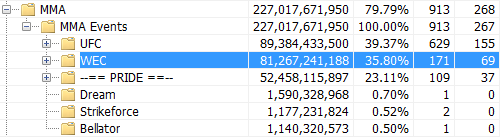
Vlastnosti
Najužitočnejším dôvodom spustenia skenovania, ako je tento, je zistiť, ktoré programy skutočne nasávajú váš priestor. Keď idete na Pridať / Odobrať programov v systéme Windows, mnoho programov neuvádza ich veľkosť. S GetFoldersize to už nebude problém, pretože prehľadá priečinok s programovými súbormi a dá vám vedieť, čo zbytočný program nasáva život z pevného disku.
GetFoldersize tiež umožňuje skenovať vzdialené počítače vo vašej sieti. Je to celkom šikovné pre podniky, ktoré chcú vedieť, kam smerujú zdroje pevného disku.
Nájdete tiež najväčší súbor na disku. To vám umožní rýchlo a ľahko zistiť, ktoré súbory zaberajú váš priestor najviac. Kliknutím na ikonu s označením „123“ zobrazíte zoznam všetkých súborov zoradených podľa veľkosti.

Keď nájdete niečo, čo zaberá príliš veľa miesta, ktoré už nepotrebujete, môžete súbor odstrániť priamo v programe. Nie je teda potrebné otvárať Prieskumník systému Windows, aby ste sa zbavili priestoru, ktorý jedia vesmír.
záver
GetFoldersize [Broken URL Removed] je docela cool program, ktorý robí to, čo chce, a robí to veľmi jednoduchým spôsobom. Je to úplne zadarmo a oplatí sa vyskúšať, či chcete vyčistiť pevné disky a získať zo zariadenia lepší výkon.
Vyskúšali ste GetFoldersize? Čo zaberalo celý váš priestor? Dajte nám vedieť v komentároch.
Dave LeClair miluje hry na konzolách, PC, mobilných zariadeniach, vreckových počítačoch a akýchkoľvek elektronických zariadeniach, ktoré ich dokážu hrať! Spravuje sekciu Deals, píše články a robí veľa zákulisí práce na MakeUseOf.


